Dobar dan.
Ovaj članak, temeljen na osobnom iskustvu, svojevrsna je zbirka razloga zbog kojih se zvuk može izgubiti na računalu. Većinu uzroka, usput, možete lako ukloniti sami! Za početak treba razlikovati da zvuk može nestati zbog softverskih i hardverskih razloga. Na primjer, možete provjeriti performanse zvučnika na drugom računalu ili audio/video opremi. Ako rade i ima zvuka, onda su najvjerojatnije pitanja povezana sa softverskim dijelom računala (ali o tome detaljnije).
I tako, počnimo...
6 razloga zašto nema zvuka
1. Zvučnici koji ne rade (kabeli se često savijaju i pucaju)
Ovo je prva stvar koju trebate učiniti kada postavljate zvuk i zvučnike na računalu! I onda, ponekad, znate, postoje takvi incidenti: dođete pomoći osobi riješiti problem sa zvukom, ali ispada da je zaboravio na žice ...
Osim toga, možda ste ih spojili na pogrešan ulaz. Činjenica je da na zvučnoj kartici računala postoji nekoliko izlaza: za mikrofon, za zvučnike (slušalice). Obično je za mikrofon izlaz prekriven ružičastom bojom, za zvučnike - zelenom. Obratite pozornost na ovo! Također, ovdje je mali članak o tome, gdje je ovo pitanje analizirano detaljnije.

Riža. 1. Kabel za spajanje zvučnika.
Ponekad se dogodi da su ulazi jako istrošeni i potrebno ih je samo malo ispraviti: ukloniti i ponovno umetnuti. Istodobno možete i očistiti računalo od prašine.
Također obratite pozornost na to jesu li uključeni sami stupci. Na prednjoj strani mnogih uređaja možete vidjeti malu LED diodu koja signalizira da su zvučnici spojeni na računalo.

Riža. 2. Ovi su zvučnici uključeni jer je uključena zelena LED lampica na uređaju.
Usput, ako pojačate glasnoću u zvučnicima do maksimuma, možete čuti karakteristično "šištanje". Obratite pozornost na sve ovo. Unatoč elementarnosti, u većini slučajeva postoje problemi upravo s ovim ...
2. Zvuk je smanjen u postavkama
Drugo što treba učiniti je provjeriti je li sve u redu s postavkama računala, možda je u Windowsima zvuk programski smanjen na minimum ili onemogućen u upravljačkoj ploči za zvučne uređaje. Možda, ako se jednostavno smanji na minimum, ima zvuka - svira vrlo slabo i jednostavno se ne čuje.
Pokažimo postavku na primjeru sustava Windows 10 (u sustavu Windows 7, 8 sve će biti isto).
1) Otvorite upravljačka ploča, zatim idite na odjeljak " opreme i zvukova«.
3) Trebali biste vidjeti audio uređaje (uključujući zvučnike, slušalice) spojene na računalo u kartici "zvuk". Odaberite željene zvučnike i kliknite na njihova svojstva (vidi sl. 4).
4) U prvoj kartici koja se otvori ispred vas (“općenito”) morate pažljivo pogledati dvije stvari:
- - je li uređaj otkriven?, ako nije, potrebni su vam upravljački programi za njega. Ako ih nema, upotrijebite jedan od uslužnih programa za, uslužni program će u isto vrijeme preporučiti gdje preuzeti potreban upravljački program;
- - pogledajte donji dio prozora da vidite je li uređaj uključen. Ako nije, svakako ga omogućite.
5) Bez zatvaranja prozora idite na karticu "razine". Pogledajte razinu glasnoće, trebala bi biti veća od 80-90%. Barem dok ne dobijete zvuk, a zatim prilagodite (vidi sl. 6).
Riža. 6. Razine glasnoće
6) Postoji poseban gumb za provjeru zvuka u kartici " napredno" - kada ga pritisnete, trebali biste reproducirati kratku melodiju (5-6 sekundi). Ako ga ne čujete, prijeđite na sljedeći korak i spremite postavke.
Riža. 7. Provjera zvuka
7) Možete, usput, još jednom otići na " upravljačka ploča/hardver i zvukovi» i otvori « postavke glasnoće", kao što je prikazano na sl. 8.
Ovdje nas zanima je li zvuk sveden na minimum. Usput, u ovoj kartici možete smanjiti zvuk čak i određene vrste, na primjer, sve što se čuje u pregledniku Firefox.
8) I zadnje.
U donjem desnom kutu (pored sata) nalaze se i postavke glasnoće. Provjerite je li tamo normalna glasnoća i je li zvučnik isključen, kao na slici ispod. Ako je sve u redu, možete prijeći na korak 3.
Riža. 10. Podesite glasnoću na računalu.
Važno! Osim Windows postavki, svakako obratite pozornost i na glasnoću samih zvučnika. Možda je regulator na minimumu!
3. Nema upravljačkog programa za zvučnu karticu
Najčešće se na računalu pojavljuju problemi s upravljačkim programima za video i zvučne kartice ... Zato je treći korak u vraćanju zvuka provjera upravljačkih programa. Možda ste već identificirali ovaj problem u prethodnom koraku...
Da biste utvrdili je li s njima sve u redu, idite na upravitelj uređaja. Da biste to učinili, otvorite upravljačka ploča, zatim otvorite " Oprema i zvuk"a onda trči upravitelj uređaja. Ovo je najbrži način (vidi sliku 11).
U upravitelju uređaja zanima nas kartica " Uređaji za zvuk, igre i video". Ako imate zvučnu karticu i spojena je: trebala bi biti prikazana ovdje.
1) Ako je uređaj prikazan i nasuprot njega svijetli žuti uskličnik (ili crveni), tada upravljački program ne radi ispravno ili uopće nije instaliran. U tom slučaju trebate preuzeti verziju upravljačkog programa koja vam je potrebna. Usput, volim koristiti program - pokazat će ne samo model uređaja vaše kartice, već će vam reći i gdje da preuzmete potrebne upravljačke programe za nju.
Sjajan način za ažuriranje i provjeru upravljačkih programa je korištenje uslužnih programa za automatsko ažuriranje i pretraživanje upravljačkih programa za bilo koji hardver na vašem računalu: . Visoko preporučeno!
2) Ako postoji zvučna kartica, ali je Windows ne vidi ... Sve može biti ovdje. Moguće je da uređaj ne radi ispravno ili ste ga loše spojili. Preporučam prvo očistiti računalo od prašine, ispuhati utor ako nemate ugrađenu zvučnu karticu. Općenito, u ovom slučaju problem je najvjerojatnije u hardveru računala (ili da je uređaj isključen u BIOS-u, o Bosu, pogledajte malo niže u članku).

Riža. 12. Upravitelj uređaja
Također ima smisla ažurirati upravljačke programe ili instalirati upravljačke programe druge verzije: starije ili novije. Često se događa da programeri nisu u mogućnosti osigurati sve moguće konfiguracije računala i moguće je da su neki upravljački programi u vašem sustavu međusobno sukobljeni.
4. Nema kodeka za audio/video
Ako imate zvuk kada upalite računalo (čujete npr. Windows pozdrav) i kada uključite neki video (AVI, MP4, Divx, WMV itd.) - problem je ili u video player, ili u kodecima, ili u samoj datoteci (možda je oštećena, pokušajte otvoriti drugu video datoteku).
1) Ako je problem s video playerom, preporučujem da instalirate drugi i pokušate. Na primjer, igrač - daje izvrsne rezultate. Već ima ugrađene i optimizirane kodeke za svoj rad zahvaljujući kojima može otvoriti većinu video datoteka.
2) Ako je problem u kodecima, savjetujem vam da učinite dvije stvari. Prvi je potpuno uklanjanje starih kodeka iz sustava.
I drugo, instalirajte cijeli set kodeka - K-Lite Codec Pack. Prvo, ovaj paket ima odličan i brz Media Player, a drugo, bit će instalirani svi najpopularniji kodeci koji otvaraju sve najpopularnije video i audio formate.
Članak o K-Lite Codec Pack kodecima i njihovoj ispravnoj instalaciji:
Usput, važno je ne samo instalirati ih, već ih ispravno instalirati, tj. cijeli set. Da biste to učinili, preuzmite cijeli set i tijekom instalacije odaberite način rada "Puno stvari" (više o tome u članku o kodecima - veza je iznad).

Riža. 13. Postavke kodeka
5. Neispravno konfiguriran Bios
Ako imate ugrađenu zvučnu karticu - provjerite postavke BIOS-a. Ako je zvučni uređaj isključen u postavkama, malo je vjerojatno da ćete ga moći pokrenuti u sustavu Windows. Da budem iskren, obično je ovaj problem rijedak, jer. Prema zadanim postavkama BIOS-a - zvučna kartica je omogućena.
Za unos ovih postavki pritisnite tipku F2 ili Del (ovisno o računalu) kada uključite računalo. Obično na njemu uvijek piše gumb za ulazak u BIOS.
Na primjer, ACER računalo se uključuje - gumb DEL je napisan ispod - za ulazak u BIOS (vidi sl. 14).
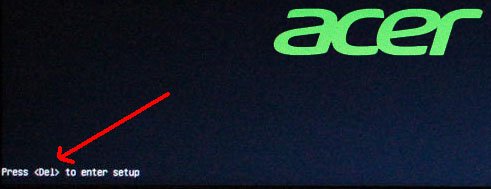
Riža. 14. Gumb za ulazak u BIOS
U BIOS-u trebate potražiti redak koji sadrži riječ " integriran«.
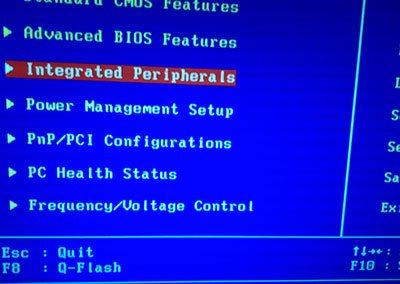
Riža. 15.Integrirane periferije
Na popisu morate pronaći svoj audio uređaj i vidjeti je li uključen. Na slici 16 (ispod), omogućeno je, ako nasuprot imate " Onemogućeno" - promijenite ga u " Omogućeno" ili " Automatski".
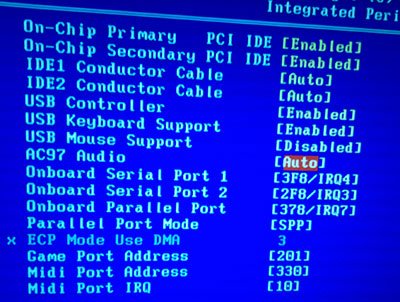
Riža. 16. Omogućite AC97 Audio
Nakon toga možete izaći iz BIOS-a spremanjem postavki.
6. Virusi i adware
Gdje smo bez virusa... Štoviše, ima ih toliko da se ne zna što uopće mogu predstavljati.
Prvo obratite pozornost na rad računala u cjelini. Ako se javljaju česta, antivirusna putovanja "koče" iz vedra neba. Možda ste stvarno dobili virus, i to više od jednog.
Najbolja opcija bila bi provjeriti vaše računalo na viruse nekim modernim antivirusnim programom s ažuriranim bazama podataka. U jednom od članaka ranije dao sam najbolje početkom 2016. godine:
Usput, antivirusni program pokazuje dobre rezultate, čak ga nije potrebno instalirati. Samo preuzmite i provjerite.
Drugo, preporučujem da provjerite svoje računalo pomoću USB flash pogona (tzv. Live CD). Tko se nikada nije susreo s tim, reći ću: vi, kao da učitavate s CD-a (flash pogona) gotov operativni sustav u kojem se nalazi antivirus. Usput, možda imate zvuk u njemu. Ako je tako, onda najvjerojatnije imate problema sa sustavom Windows i možda ćete morati ...
7. Oporavak zvuka ako ništa drugo ne uspije
Ovdje ću dati neke savjete, možda vam pomognu.
1) Ako ste prije imali zvuk, ali sada ga nemate, možda ste instalirali neke programe ili upravljačke programe koji su uzrokovali sukob hardvera. Ima smisla isprobati ovu opciju.
2) Ako postoji druga zvučna kartica ili drugi zvučnici, pokušajte ih spojiti na računalo i ponovno instalirati upravljačke programe za njih (istovremeno brišući upravljačke programe za stare uređaje koje ste onemogućili iz sustava).
3) Ako sve prethodne točke nisu pomogle, možete riskirati i. Zatim odmah instalirajte upravljačke programe za zvuk i ako se iznenada pojavi zvuk - pažljivo ga promatrajte nakon svakog instaliranog programa. Najvjerojatnije ćete odmah primijetiti krivca: upravljački program ili program koji je prethodno bio u sukobu ...
4) Alternativno, spojite slušalice umjesto zvučnika (zvučnici umjesto slušalica). Možda bi vrijedilo posjetiti profesionalca...



































